COMPETENZE PER LA VITA
Siamo consapevoli che non è sempre sufficiente affidarsi al bagaglio di esperienze accumulate per affrontare efficacemente le sfide che la vita quotidiana ci riserva. Con il termine lifelong learning si individua l’apprendimento lungo tutto l’arco della vita, l'esigenza dettata oggi non solo dal mondo del lavoro ma dalla società della conoscenza nella quale viviamo di ritornare più volte sui banchi di scuola
Clicca su una delle icone per conoscere i dettagli del corso
Su richiesta, corsi individuali o di gruppo personalizzati per la preparazione di esami, concorsi, o per l'apprendimento di nuove competenze base o avanzate.
L'aula
L'AULA
I corsi si svolgono in via San Tommaso d'Aquino 18a, a Cagliari, presso la torre blu
in un'aula confortevole, attrezzata con moderni strumenti didattici e computer dotati di tecnologie hardware e software di ultima generazione collegati alla rete internet veloce

Cosa puoi trovare
COSA PUOI TROVARE
docente qualificata
con esperienza pluriennale nella formazione informatica e nella didattica sia collettiva che individuale
un laboratorio moderno
a Cagliari, in un'aula luminosa, confortevole e attrezzata con moderni strumenti didattici
postazioni individuali
con computer dotati di tecnologie hardware e software di nuova generazione e collegati alla rete internet veloce
un pagamento comodo
per agevolare la partecipazione di tutti: pagamento suddiviso tre facili rate senza oneri aggiuntivi
posti disponibili limitati
massimo 8 allievi per corso al fine di favorire l'apprendimento e migliorare l'interazione tra allievi e docente
materiale didattico
con le dispense del programma svolto. Al termine del corso sarà consegnato un attestato di partecipazione
Competenze digitali
COMPETENZE DIGITALI DI BASE
Un corso pensato per chi si avvicina per la prima volta al computer o per chi vorrebbe acquisire maggiore dimestichezza e autonomia. Lezioni pratiche ed esercitazioni per apprendere in modo semplice e immediato le competenze essenziali per operare sul computer e navigare su internet. Il corso ha una durata complessiva di 32 ore e un costo di 450 euro che potranno pagarsi in tre rate e prevede una frequenza di due lezioni alla settimana della durata di due ore ciascuna nella fascia oraria serale.
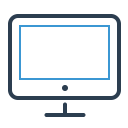
Conoscere i concetti base dell'informatica e le parti fondamentali del computer
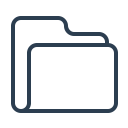
Gestire il sistema di file: creare cartelle, archiviare i documenti e recuperarli con facilità.
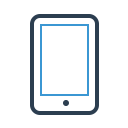
Trasferire i file da un dispositivo all’altro, da un supporto di memoria a un altro.
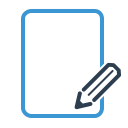
Creare e modificare semplici contenuti quali documenti di testo e salvarli nel formato corretto.

Utilizzare semplici applicazioni (ritagliare, raddrizzare, ridimensionare, ruotare le immagini)
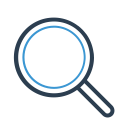
Navigare su internet, reperire informazioni attraverso i motori di ricerca e valutarne la rilevanza
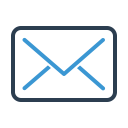
Attivare e gestire una casella di posta elettronica, inviare e ricevere e-mail con allegati
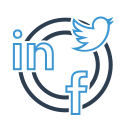
Comunicare in ambiente digitale. Interagire e partecipare alle comunità e reti sociali
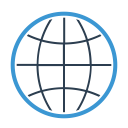
Creare e gestire profili utente per accedere a servizi e risorse disponibili online
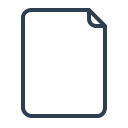
Reperire scambiare e condividere le risorse grazie all’utilizzo di strumenti online
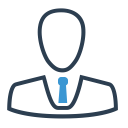
Comprendere le regole di comportamento online e l'importanza della protezione dei dati personali
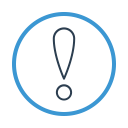
Conoscere i principali rischi associati all'utilizzo di internet e saper adottare misure precauzionali.
COMPETENZE DIGITALI
PROGRAMMA
1. IL COMPUTER DALL’ESTERNO
- L’unità centrale
- Le periferiche
- Mouse, tastiera, monitor, stampante, scanner, altoparlanti, webcam
- Tipologie di computer
2. OPERAZIONI FONDAMENTALI
- Accendere un computer
- Introduzione al sistema operativo
- Gli elementi dell’interfaccia grafica del SO
- Il desktop, le icone, la barra delle applicazioni, il tasto start, le finestre, il cestino
- Uso del mouse
- Clic e doppio clic
- Selezionare e trascinare le icone del desktop
- Il menu da tasto destro
- Uso della tastiera
- Lettere maiuscole e minuscole, numeri, lettere accentate, frecce direzionali, segni di interpunzione, spazi e altri caratteri
- Gli utenti di Windows
- Spegnere e riavviare il computer
3. LE UNITÀ DI MEMORIA
- Tipi di memorie presenti nel PC
- Il disco rigido
- Altre memorie di massa rimovibili
- Hard-disk esterni, CD, DVD, memorie USB, schede di memoria
- Cenni sul Cloud
4. IL DISCO C E LE CARTELLE
- La finestra esplora file
- Organizzazione gerarchica delle memorie
- Le cartelle dell’utente Windows
- Creare nuove cartelle
5. I PROGRAMMI
- Generalità
- Trovare i programmi presenti sul computer e avviarli
6. I FILE
- Relazione tra file e programma
- La creazione di un file
- Creare un file di testo con blocco note
- Creare un file immagine con Paint
- Confronto delle proprietà dei file
- Il salvataggio consapevole del file
- Differenza tra comando Salva e Salva con nome
- Aprire un file
- Eliminare un file
- Recuperare un file eliminato
7. GESTIONE DI FILE E CARTELLE
- Selezione di icone di file e di cartelle
- Rinominare e eliminare file e cartelle
- Spostare e copiare
- Inviare a una memoria USB
- Creare collegamenti
DISPOSITIVI DI STAMPA
- Utilizzo della stampante
- Individuare una stampante di rete e installarla
- Conoscere le principali impostazioni di stampa
- Inviare un documento alla stampante
- Utilizzo dello scanner
- Digitalizzare documenti e immagini
- Salvataggio di scansioni su pendrive
- Salvataggio di scansioni su PC in rete
9. INTERNET E IL WEB
- Come connettersi
- Dispositivi, connessioni fisse, connessioni mobili, provider, browser
- Conosciamo i browser
- La barra degli indirizzi
- Il protocollo per la trasmissione sicura dei dati
- Il pulsante di aggiornamento
- I pulsanti di navigazione
- Aprire nuove schede o nuove finestre
- Menu di personalizzazione e controllo
- I preferiti
- La scheda dei download
- La cronologia di navigazione
- La navigazione in incognito
- I cookie
- Elementi del web
- Cenni su siti internet e domini
- I link
- I motori di ricerca
- Il copyright sui contenuti digitali
- Prelevare testi e immagini dal web
10. LA POSTA ELETTRONICA
- Generalità
- Attivazione di un account Outlook
- La gestione della posta dalla web mail
- Ricevere, leggere e inviare e-mail
- Aprire e salvare gli allegati
11. I RISCHI ASSOCIATI ALL’UTILIZZO DI INTERNET
- Generalità sui malware
- L’antivirus
- L’importanza della protezione dei dati personali
Perché
PERCHÉ UN CORSO DI COMPETENZE DIGITALI?
Le abilità informatiche di base sono competenze essenziali richieste in tutti gli ambiti lavorativi e più in generale richieste a ogni cittadino per una partecipazione attiva nella società:
- Saper scrivere una lettera con un editor di testo
- Avere conoscenze base su hardware e software
- Spedire una e-mail
- Compilare un curriculum
- Utilizzare i motori di ricerca
- Sfruttare i servizi bancari
- Effettuare acquisti online
- Accedere al registro elettronico scolastico
- Creare e gestire un profilo utente sui siti della pubblica amministrazione
"[...] Saper utilizzare con dimestichezza e spirito critico le tecnologie della società dell'informazione per il lavoro, il tempo libero, la comunicazione" (come raccomanda il Parlamento Europeo), permette di affrontare efficacemente i cambiamenti che la vita quotidiana ci presenta.
Microsoft Office
APPLICAZIONI MICROSOFT OFFICE
Un pacchetto di 40 ore per apprendere l'utilizzo dei programmi di Microsoft Office 2016 per lo studio, per la casa o per il lavoro. Conosceremo gli strumenti per creare e gestire in autonomia documenti di testo, fogli elettronici e presentazioni multimediali rispettivamente con Word, Excel e PowerPoint. Il corso si articola in 10 settimane ed è proposto in due diverse formule: una prevede che le 40 ore si svolgano con la frequenza di due lezioni infrasettimanali della durata di due ore ciascuna, con orario dalle 18.00 alle 20.00, l'altra invece prevede una sola lezione alla settimana da tenersi il sabato mattina con orario dalle 9 alle 13. Entrambe le formule hanno un costo di 600 euro che potranno pagarsi in tre rate.
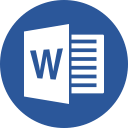
Word
Il programma di video scrittura più popolare al mondo. Offre numerose funzionalità che facilitano la creazione di documenti quali lettere, brochure, volantini, relazioni, report, tesi, libri, biglietti di auguri
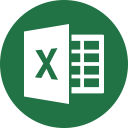
Excel
Il foglio di calcolo elettronico che permette di memorizzare, formattare e organizzare i dati. Include la possibilità di eseguire semplici calcoli, applicare formule e funzioni anche complesse, creare grafici e tabelle.
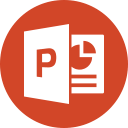
PowerPoint
Il più popolare software per la creazione di presentazioni. Le diapositive permettono di mostrare efficacemente le informazioni attraverso l'uso di grafici, testi e immagini con numerosi effetti di animazione
MICROSOFT OFFICE
PROGRAMMA
- Attivazione di un account Microsoft Outlook e conoscenza dei servizi gratuiti associati (4 ore)
1. WORD (12 ore)
1.1 Operazioni preliminari
- Avviare il programma
- Conoscere le parti principali del programma
- Accedere alla vista backstage
- Autenticare l’utente Microsoft
- Utilizzare ulteriori account
- Disconnettere l’utente
- Uscire dal programma
1.2 Utilizzo degli strumenti
- Conoscere la barra multifunzione
- Ridurre o espandere la barra multifunzione
- Personalizzare la barra di accesso rapido
- Cambiare la modalità di visualizzazione del documento
- Utilizzare lo strumento zoom
- Visualizzare o nascondere il righello
1.3 Generalità sui file
- Aprire un file
- Chiudere un file
- Eliminare un file
- Navigare all’interno di un file
- Selezionare le parti di un testo
- Cercare all’interno del documento
- Sostituire parti di testo
1.4 Creare un file
- Aprire un documento vuoto
- Utilizzare i modelli di Office
- Le impostazioni predefinite del documento
- La finestra delle opzioni di Word
- Digitare un testo
- Copiare, incollare, spostare un testo selezionato
- Cancellare parti del testo
- Salvare un file
- Condividere un file
1.5 Formattare il carattere
- Modificare il tipo o la dimensione del carattere
- Dare enfasi al testo
- Inserire apici e pedici
- Modificare il colore del carattere
- Cancellare la formattazione
- I comandi annulla e ripristina
- Copiare il formato
1.6 Formattare un paragrafo
- Creare un paragrafo
- Visualizzare i caratteri non stampabili
- Selezionare un paragrafo
- Allineare un paragrafo
- Impostare le tabulazioni
- Modificare l’interlinea
- Aggiungere spazi prima e dopo il paragrafo
- Creare un elenco puntato o numerato
- Ordinare i paragrafi
1.7 Inserire oggetti e altri elementi
- La posizione degli oggetti rispetto al testo
- Oggetti in primo piano o in secondo piano
- Inserire Immagini
- Inserire Forme
- Inserire caselle di testo
- Selezionare, ridimensionare, eliminare un oggetto
- Inserire Tabelle
- Aggiungere e eliminare righe e colonne a unatabella
- Inserire Simboli
- Aggiungere intestazione e piè di pagina
1.8 Operazioni preliminari e stampa del documento
- Modificare i margini del foglio
- Controllo ortografico e grammaticale
- Cambiare l’orientamento
- Stampare un documento
2. POWERPOINT (8 ore)
2.1 Operazioni preliminari
- Avviare il programma
- Conoscere le parti principali dei programmi
- Accedere alla vista backstage
- Autenticare l’utente Microsoft
- Utilizzare ulteriori account
- Disconnettere l’utente
- Uscire dal programma
2.2 Utilizzo degli strumenti
- Conoscere la barra multifunzione
- Ridurre o espandere la barra multifunzione
- Personalizzare la barra di accesso rapido
- Cambiare la modalità di visualizzazione del documento
- Utilizzare lo strumento zoom
- Visualizzare o nascondere il righello
2.3 Generalità sulle presentazioni
- Aprire una presentazione
- Navigare tra le diapositive
- Selezionare le parti di una diapositiva
- Chiudere una presentazione
- Eliminare una presentazione
2.4 Sviluppare una presentazione
- Creare, salvare e modificare una presentazione
- Duplicare, eliminare, spostare le diapositive
- Utilizzare i temi
- Visualizzare la presentazione
- Salvare una presentazione
2.5 Testi
- Le caselle di testo
- Formattazione delle caselle di testo
- Formattazione del carattere e del paragrafo
- Elenchi puntati e numerati
- Tabelle
2.6 Oggetti grafici
- Inserire immagini
- Inserire forme
- Formattazione degli oggetti
- Oggetti in primo piano e in secondo piano
- Disposizione degli oggetti
- Raggruppare e separare oggetti
2.7 Preparazione della presentazione
- Aggiungere effetti di transazione
- Aggiungere le animazioni
- Il controllo ortografico e grammaticale
- Inserire intestazioni e pie pagina
- La preparazione dei file per la stampa
3 EXCEL (16 ore)
3.1 Operazioni preliminari
- Avviare il programma
- Conoscere le parti principali del programma
- Accedere alla vista backstage
- Autenticare l’utente Microsoft
- Utilizzare ulteriori account
- Disconnettere l’utente
- Uscire dal programma
3.2 Utilizzo degli strumenti
- Conoscere la barra multifunzione
- Ridurre o espandere la barra multifunzione
- Personalizzare la barra di accesso rapido
- Cambiare la modalità di visualizzazione del documento
- Utilizzare lo strumento zoom
3.3 Generalità sui file Excel
- Aprire una cartella di lavoro
- Chiudere una cartella di lavoro
- Navigare all’interno di una cartella di lavoro
3.4 Creare una cartella di lavoro
- Aprire un documento vuoto
- Utilizzare i modelli di Office
- Le impostazioni predefinite del documento
- La finestra delle opzioni di Word
- Salvare una cartella di lavoro
- Condividere una cartella di lavoro
- Celle
3.5 Inserire dati
- Modificare il contenuto di una cella
- Trovare e sostituire
- Ordinare un insieme di celle
- Copiare e spostare
- Cancellare e eliminare
- Il riempimento automatico
3.6 Formattare le celle
- La formattazione del carattere
- Modificare il tipo e la dimensione del carattere
- Dare enfasi al testo
- Inserire apici e pedici
- Modificare il colore del carattere
- Cancellare la formattazione
- Selezionare celle, righe e colonne
- I comandi annulla e ripristina
- Il formato dei dati: testo, numeri, valuta, percentuale, date
- Copiare il formato
- Allineamento e bordi
3.7 Gestione dei fogli di lavoro
- Inserire, eliminare, ridimensionare righe e colonne
- Bloccare/sbloccare intestazioni di riga e di colonna
- Inserire, eliminare, rinominare fogli di lavoro
3.8 Formule e funzioni
- Generalità
- Formule aritmetiche
- Utilizzare le funzioni
- I riferimenti relativi e assoluti
- Le funzioni più comuni
3.9 La preparazione dei file per la stampa
- Inserire intestazione e piè pagina
- L’anteprima di stampa

Microsoft Office
MICROSOFT EXCEL - LIVELLO INTERMEDIO
Il corso destinato a chi già possiede le nozioni base di Excel e vuole conoscere gli strumenti
per operare in maniera professionale sia in ambito scolastico che lavorativo grazie alla creazione di cartelle di lavoro più articolate e fogli di calcolo più performanti.
Il corso tratta le funzionalità che consentono di organizzare e gestire le strutture dati in maniera efficace, eseguire operazioni di calcolo complesse,
effettuare l'analisi e l'interpretazione anche grafica dei dati. Il programma viene affrontato con esempi basati su scenari reali che permettono di comprendere
appieno l'utilizzo dei vari strumenti e di apprezzarne concretamete gli effetti sui risultati ottenuti.
Sarà fortemente consigliato il lavoro in autonomia tramite l'assegnazione di esercizi finalizzati a
consolidare le abilità via via acquisite. Il corso ha una durata di 26 ore e un costo di 390 euro che potranno pagarsi in due rate.
MICROSOFT EXCEL LIVELLO INTERMEDIO
PROGRAMMA
1. RIPASSO DEGLI ARGOMENTI BASE
- Inserimento dati
- Gestione dei fogli di lavoro
- Riferimenti relativi, assoluti e misti
- La Sintassi delle funzioni di Excel
- Funzioni più comuni
2. FORMATI NUMERI PERSONALIZZATI
3. NOMINARE INTERVALLI DI CELLE
- Creare e gestire nomi
- Utilizzare nomi nelle formule
4. FUNZIONI PER IL TESTO
- sinistra, destra, trova
- stringa.estrai, concatena, annulla.spazi
5. FUNZIONI ANNIDATE
6. OPERATORI LOGICI E FUNZIONI CONDIZIONALI
- Gli operatori di confronto
- e, o, non, se,somma.se, somma.piu.se, conta.se
7. FUNZIONI DI RICERCA E CONFRONTO
- cerca.vert, cerca.orizz
- confronta, indiretto, scegli, switch
8. FUNZIONI DI ARROTONDAMENTO
9. FUNZIONI DATA E ORA
- Operazioni sulle date
- Il formato ORA di Excel
- Somma ore di lavoro
- Differenza tra orari
- Prodotto ore per retribuzione oraria
- data, anno, mese, giorno, giorno.settimana
- data.mese, data.valore
10. CONTROLLO FORMULE
- Analisi delle dipendenze
- Controllo e valutazione
- Gestione degli errori
11. FORMATTAZIONE CONDIZIONALE
- Personalizzazione della Formattazione Condizionale
- Formattazione Condizionale con uso di formule
12. I GRAFICI
- Generalità sui tipi di grafico
- Creare e modificare un grafico
- Analisi degli elementi di un grafico
- Formattare il grafico
13. OTTIMIZZARE LA GESTIONE DEGLI ELENCHI
- Strutture dati automatiche e manuali
- Rimuovere i duplicati
- Convalida dei dati
- Suddividere i dati in colonne
14. DA INTERVALLO DI CELLE A TABELLA
- Creare una tabella
- Gli strumenti tabella
- Uso di riferimenti strutturati
- Convertire la tabella in intervallo
15. TABELLE PIVOT
- L’importanza del corretto riepilogo dei dati
- I campi tabella
- Filtri, Colonne, Righe, Valori
- Rimuovere, aggiungere o spostare campi
- Modificare la funzione di riepilogo
- Inserimento di campi calcolati
- Modifica elenco di origine e aggiornamento
- Formattare la tabella pivot
16. PROTEZIONE
- Blocco celle
- Protezione formule, foglio, cartella di lavoro
In ciò rientrano le principali applicazioni informatiche come trattamento di testi, fogli elettronici, banche dati, memorizzazione e gestione delle informazioni oltre a una consapevolezza
(Raccomandazione del Parlamento Europeo e del Consiglio del 18 dicembre 2006 relativa a competenze chiave per l'apprendimento permanente)
Wordpress
WORDPRESS BASE
Un corso di 40 ore per apprendere le potenzialità della piattaforma più popolare per la creazione di siti web professionali e blog. Le lezioni ti guideranno passo passo nella realizzazione di un sito, dalla scelta del dominio fino alla pubblicazione online. Affronteremo ogni aspetto chiave nella creazione e nello sviluppo con particolare attenzione agli aspetti legati all'ottimizzazione. Imparerai a realizzare e gestire un sito web senza scrivere una riga di codice: l'unico requisito richiesto è la conoscenza base nell'uso del sistema operativo e della navigazione internet. Il corso si articola in 10 settimane e prevede una frequenza di quattro ore settimanali da svolgersi il sabato mattina. Ha un costo di 600 euro che potranno pagarsi in tre rate.
WORDPRESS
PROGRAMMA
1. INTRODUZIONE
- Architettura client-server di internet
- Cenni sulla programmazione per il web
- Linguaggi interpretati e compilati
- Programmazione lato client e lato server
- L’ambiente di sviluppo in locale
2. I CMS
- Vantaggi e svantaggi
- Sviluppo sul server locale o in ambiente online
- Glossario dei termini tecnici
3. DOMINIO E HOSTING
- Scelta e registrazione del dominio
- Caratteristiche dello spazio web
- Il pannello di controllo: cPanel
- Username e password
- DNS
- Account FTP
- Indirizzi server di posta
- Attivazione casella e-mail
- Gestione file
4. PREPARAZIONE DELL’AMBIENTE
- Download di WordPress
- Installazione di FileZilla
- Upload di file e cartelle sul server
- Creazione del database MySQL
- Installazione e configurazione di WordPress
- Osserviamo la struttura di cartelle e file
- Conosciamo il file wp-config.php
5. LA BACHECA
- Il pannello di amministrazione
- Utenti e ruoli
- Accesso e disconnessione
6. ELEMENTI MULTIMEDIALI
- Scelta di icone e immagini
- Download di risorse online libere da copyright
- Strumenti per ritagliare, ridimensionare e comprimere le immagini
- Upload immagini nella libreria
7. TEMA
- Scelta del tema più adatto
- Download e installazione
- Analisi del layout
- header, area logo, menu, slider, body, footer, sidebar
- Personalizzazione
- Aggiunta funzionalità tramite plugin
- Download, attivazione, eliminazione
8. CREAZIONE PAGINE
- Editor di testo
- Modalità visuale e modalità testo
- Lo stato
- Gli attributi
- Inserimento di immagini e link
- Il tag Title
- Creazione menu
- Impostazioni permalink
9. CREAZIONE DEI CONTENUTI
- Creazione articoli
- Creazione Tag e categorie
- Associazione categorie e tag agli articoli
- Creazione galleria immagini
- Inserimento di un video
- Creazione form contatti
- Adeguamento alla normativa sulla privacy
- Gestione dei widget
- Attivazione, posizionamento e disattivazione
10. ALTRI PLUGIN UTILI
- Cookie
- Seo
- Site map Google Analytics
- Social sharing
- Backup e ripristino
- Privacy policy
- Slide show
11. MANUTENZIONE E AGGIORNAMENTO
- Aggiornamento
- WordPress, plugin e temi
- Backup e ripristino del sito
12. PUBBLICAZIONE
- Impostazioni generali
- Titolo del sito
- Motto
- Indirizzo WordPress
- Indirizzo URL
ECDL
PREPARAZIONE ALL'ESAME ECDL/ICDL
Il corso per chi vuole certificare le proprie competenze informatiche per esigenze scolastiche o professionali.
Il programma didattico è in linea con quello prescritto da AICA e prepara l'allievo al superamento dell'esame per i moduli Comuputer essentials, Online Essentials, Wordprocessing e SpreedSheets
previsti dalla certificazione ECDL Base.
Oltre alla formazione, è incluso il supporto per la scelta del Test Center e per l'iscrizione agli esami
Il corso ha una durata complessiva di 50 ore e un costo di 800 euro pagabili in tre rate. Nel prezzo è compreso il libro di testo aggiornato al Syllabus 6. Il corso è attivabile con un numero minimo di 4 partecipanti
Al termine del corso Base, sarà possibile integrare i tre ulteriori moduli richiesti per il conseguimento della Certificazione ECDL Full Standard: Presentation, IT security e
Online Collaboration
ECDL BASE
PROGRAMMA
1. COMPUTER ESSENTIALS
1.1 ICT
Concetti fondamentali relativi alle tecnologie dell’informazione e della comunicazione e ai servizi associati.
1.2 HARDWARE
Tipologie di computer e altri dispositivi elettronici
Elementi fondamentali di un calcolatore
Il processore
Componenti principali
La velocità
Memoria primaria
Memoria RAM, ROM, Cache
Memoria di massa
Il disco rigido
Altre memorie di massa rimovibili (Hard-disk esterni, CD, DVD, memorie USB, schede di memoria)
Periferiche di input/output
Collegamenti tra unità centrale e periferiche
Collegamenti via cavo
Collegamenti senza fili
Le principali porte di I/O
Valutare le prestazioni di un computer
1.3 SOFTWARE
Tipologie di software
Software di sistema, software applicativo
Il cloud computing
Le licenze d’uso (proprietarie, freeware, shareware, il software libero)
Il sistema operativo
Generalità
I più comuni sistemi per Computer e dispositivi mobili
Gli elementi dell’interfaccia grafica del SO
Operazioni fondamentali
Accendere, spegnere e riavviare il computer
Uso del mouse
Clic e doppio clic
Il menu da tasto destro
La selezione di più oggetti
Uso della tastiera
Lettere maiuscole e minuscole, numeri, lettere accentate, frecce direzionali, segni di interpunzione, spazi e altri caratteri
Gli utenti di Windows
La password dell’utente
Connettere e disconnettere un utente
Operazioni sugli elementi del SO
Selezionare e trascinare le icone del desktop
Rinominare e eliminare file e cartelle
Creare collegamenti sul desktop
Aprire, ridimensionare, spostare, ridurre a icona e chiudere una finestra
Aprire e gestire più finestre contemporaneamente
Disporre più finestre sul desktop
1.4 GLI STRUMENTI DEL SISTEMA
Le informazioni relative alla configurazione del sistema
Modello del processore, quantità di RAM, versione del sistema operativo
Personalizzare il sistema
Sfondo, colori, schermata di blocco
Risoluzione dello schermo
Data e ora del sistema
Volume dell’audio
Opzioni di lingua e tastiera
Utilizzare le guide in linea disponibili
Catturare l’immagine dello schermo o di una porzione
Gestione delle applicazioni
Installare e disinstallare un’applicazione
Chiudere un’applicazione che non risponde
Connettere e disconnettere un dispositivo USB
1.5 CREAZIONE DI FILE E STAMPA
Relazione tra file e programma
La creazione di un file con un editor di testo
Inserimento di testo
Copiare o spostare il testo nello stesso documento o tra documenti diversi
Inserimento di immagini
Il salvataggio consapevole del file
Differenza tra comando Salva e Salva con nome
Creare un file immagine con Paint
Il formato dei file e le principali estensioni
Le procedure di stampa
Visualizzare le proprietà di file e cartelle
Copiare e spostare file e cartelle
Installare e disinstallare la stampante
Impostare una stampante come predefinita
Stampare un documento
Gestire il processo di stampa
1.6 GESTIONE DI FILE E CARTELLE
Organizzazione gerarchica delle memorie
Muoversi tra unità cartelle e sottocartelle
Il percorso di file e cartelle
La finestra esplora file
Le sezioni principali e i menu
Modifica della visualizzazione di file e cartelle in icone o elenco
Ricercare file
Ordinare l’elenco di file e cartelle per data, tipologia, nome
Selezionare più file adiacenti e non
Le cartelle dell’utente Windows
Creare nuove cartelle
Copia/taglia/incolla da mouse, da tastiera, da menu esplora file
Trasferimento tra cartelle dello stesso disco o fra dischi diversi
Aprire un file o una cartella già esistente
Eliminare un file o una cartella
Recuperare file o cartelle eliminate
Svuotare il cestino
1.7 IL PESO DELLE INFORMAZIONI DIGITALI
Come sono rappresentate le informazioni nei computer
La dimensione dei documenti e l’occupazione di memoria
Il bit, il byte e i suoi multipli
Visualizzare lo spazio di memoria disponibile di una unità di memoria
La compressione dei file
Generalità sulla compressione
Procedure di compressione e decompressione
1.8 RETI
Concetti generali sui vantaggi delle reti
Principali tipologie di reti
Reti locali, Intranet, extranet, VPN
Reti WAN
Download e upload
La velocita di trasferimento dei dati
Unità di misura bps e i suoi multipli
La rete Internet
Generalità sull’infrastruttura internet
Differenze tra internet e il web
Come connettersi a una rete
Tipologie di dispositivi
connessioni in telefonia fissa, connessioni in mobilità
Scelta del provider e dell’abbonamento
Il ruolo del browser
Connessione a una rete tramite Wi-FI
1.9 SICUREZZA
Generalità sui rischi associati all’utilizzo di internet
I malware
Identificare le diverse tipologie
Strumenti di protezione
Antivus e antimalware
Il ruolo del firewall
Comportamenti virtuosi degli utenti
L’uso di password efficaci
Creare copie di backup per prevenire la perdita di dati
Aggiornamento regolare del software
Il buon senso nell’utilizzo dei servizi web
L’importanza della protezione dei dati personali
1.10 BENESSERE
La normativa in materia di tutela della salute
Caratteristiche ideali della postazione di lavoro
Le soluzioni di risparmio energetico nell’utilizzo dei dispositivi
Spegnimento automatico
Sospensione
Illuminazione
Gli strumenti che favoriscono l’accessibilità
Riconoscimento vocale, tastiera su schermo, zoom, screen reader
L’informatica sostenibile
Materiali riciclabili
Corretto smaltimento di rifiuti elettronici
2. ONLINE ESSENTIALS
2.1 CONCETTI FONDAMENTALI
Generalità sull’infrastruttura internet
Gli indirizzi IP pubblici
Il web
Differenza tra internet e il web
Capiamo dove si trovano le pagine che visitiamo
Generalità sulla creazione e pubblicazione di un sito
I linguaggi, la scelta del dominio e dell’hosting
Struttura degli indirizzi web
Cenni su indirizzi IP fissi e dinamici
I servizi offerti dal web
Ricerca, formazione, commercio elettronico
Intrattenimento, comunicazione.
Servizi bancari, servizi della pubblica amministrazione, intrattenimento, comunicazione.
Glossario dei termini
Uso sicuro del web
Il protocollo per la trasmissione sicura dei dati
La crittografia
L’importanza della protezione dei dati personali
Strumenti per il controllo della navigazione
2.2 NAVIGAZIONE
Generalità sui browser più diffusi
La barra degli indirizzi
Il pulsante di aggiornamento
I pulsanti di navigazione
Avanti, indietro, il pulsante Home
Aprire nuove schede o nuove finestre
I preferiti/segnalibri
Salvare nella barra dei preferiti, in altri preferiti, creazione di cartelle e sottocartelle
Il download
Scaricare file e salvarli
Modifica della cartella di salvataggio predefinita
Visualizzare o eliminare la cronologia dei download
La cronologia di navigazione
Vantaggi e rischi di salvare la cronologia
Visualizzare o eliminare la cronologia
I cookie
Cosa sono e a cosa servono
Tipologie: tecnici, di profilazione, di terze parti
Come bloccare i cookie
Visualizzare o eliminare i cookie
I Pop-up
La navigazione in incognito
I link
Generalità
Modalità di navigazione: clic, apertura in un’altra scheda, copia dell’indirizzo
Prelevare testi e immagini dal web
Creare un collegamento a una pagina web
Stampare una pagina web
2.3 RICERCA
Generalità
I principali motori di ricerca
Scelta delle parole chiave
Modalità di ricerca avanzata
Ricerca esatta, per data, per lingua, secondo i diritti di utilizzo
Valutare la rilevanza e l’attendibilità dei risultati di ricerca
2.4 REGOLE DI COMPORTAMENTO ONLINE
Il copyright sui contenuti digitali
Generalità sulla proprietà intellettuale
Prelevare testi e immagini dal web
Comprendere l'importanza della protezione dei dati personali
La legislazione vigente
2.5 COMUNICAZIONE IN AMBIENTE DIGITALE
I servizi web che favoriscono la creazione di comunità virtuali
Reti sociali, forum Internet, conferenze web, chat, videogiochi online
La pubblicazione e la condivisione di contenuti online
L’importanza delle corrette impostazioni a protezione della privacy
Altri strumenti di comunicazione
Instant messaging, SMS, VoIP
Il galateo di internet
2.6 LA POSTA ELETTRONICA
Generalità
Provider, server di posta, struttura degli indirizzi e-mail, domini di posta
Creazione di un account
Differenze tra web mail e client di posta
La gestione della casella di posta personale
Ricevere, leggere e inviare e-mail
Inoltrare, rispondere
Ordinare, classificare, archiviare e eliminare
Aprire e salvare gli allegati
Stampare l’e-mail
Aggiungere una firma automatica
Creare e aggiornare un contatto nella rubrica
Personalizzare la finestra di gestione della posta
I pericoli che arrivano via e-mail
Utilizzo dei calendari
Creare, modificare e annullare eventi
3. ELABORAZIONE DI TESTI
3.1 OPERAZIONI PRELIMINARI
Avviare il programma
Conoscere le parti principali del programma
Accedere alla vista backstage
Autenticare l’utente Microsoft
Utilizzare ulteriori account
Disconnettere l’utente
Uscire dal programma
3.2 UTILIZZO DEGLI STRUMENTI
Conoscere la barra multifunzione
Ridurre o espandere la barra multifunzione
Personalizzare la barra di accesso rapido
Cambiare la modalità di visualizzazione del documento
Utilizzare lo strumento zoom
Visualizzare o nascondere il righello
Impostare le opzioni base del programma
Utilizzare la guida in linea
3.3 GENERALITÀ SUI FILE
Aprire un file
Chiudere un file
Eliminare un file
Navigare all’interno di un file
Selezionare le parti di un testo
Spostarsi tra documenti aperti
Cercare all’interno del documento
Sostituire parti di testo
3.4 CREARE UN FILE
Aprire un documento vuoto
Utilizzare i modelli di Office
Le impostazioni predefinite del documento
La finestra delle opzioni di Word
Digitare un testo
Selezionare caratteri, parole, righe, documento
Copiare, incollare, spostare un testo selezionato
Cancellare o sovrascrivere parti del testo
Salvare un file
Salvare un file con un nuovo formato
Condividere un file
3.5 FORMATTARE IL CARATTERE
Modificare il tipo o la dimensione del carattere
Dare enfasi al testo
Inserire apici e pedici
Modificare il colore del carattere
Cancellare la formattazione
I comandi annulla e ripristina
Copiare il formato
3.6 FORMATTARE UN PARAGRAFO
Creare un paragrafo
Dividere o unire paragrafi
Visualizzare i caratteri non stampabili
Selezionare un paragrafo
Allineare un paragrafo
Impostare le tabulazioni
Modificare l’interlinea
Aggiungere spazi prima e dopo il paragrafo
Creare un elenco puntato o numerato
Ordinare i paragrafi
Inserire interruzioni di pagina
3.7 INSERIRE OGGETTI E ALTRI ELEMENTI
La posizione degli oggetti rispetto al testo
Oggetti in primo piano o in secondo piano
Inserire Immagini
Inserire Forme
Inserire caselle di testo
Selezionare, ridimensionare, eliminare un oggetto
Inserire Tabelle
Selezione di celle, righe, colonne, tabella
Aggiungere e eliminare righe e colonne a una tabella
Modificare larghezza colonne e altezza righe
Inserire Simboli
Aggiungere e rimuovere collegamenti ipertestuali
3.8 STAMPA UNIONE
Creare un documento con i campi collegati
Creare una lista di distribuzione
Associare la lista di distribuzione al documento
Finalizzare la stampa unione
3.9 OPERAZIONI PRELIMINARI E STAMPA
Modificare i margini del foglio
Aggiungere o eliminare intestazione e piè di pagina
Controllo ortografico e grammaticale
Aggiunta di parole al dizionario
Cambiare l’orientamento
Opzioni di stampa
4. FOGLI DI CALCOLO
4.1 OPERAZIONI PRELIMINARI
Avviare il programma
Conoscere le parti principali del programma
Accedere alla vista backstage
Autenticare l’utente Microsoft
Utilizzare ulteriori account
Disconnettere l’utente
Uscire dal programma
4.2 UTILIZZO DEGLI STRUMENTI
Conoscere la barra multifunzione
Ridurre o espandere la barra multifunzione
Personalizzare la barra di accesso rapido
Cambiare la modalità di visualizzazione del documento
Utilizzare lo strumento zoom
Impostare le opzioni base del programma
Utilizzare la guida online
4.3 GENERALITÀ SUI FILE EXCEL
Aprire una cartella di lavoro
Chiudere una cartella di lavoro
Navigare all’interno di una cartella di lavoro
4.4 CREARE UNA CARTELLA DI LAVORO
Ordinare un insieme di celle
Copiare e spostare
Cancellare e eliminare
Aprire un documento vuoto
Utilizzare i modelli di Office
Le impostazioni predefinite del documento
La finestra delle opzioni di Word
Salvare una cartella di lavoro
Salvare un file con un nuovo formato
Condividere una cartella di lavoro
Spostarsi tra cartelle di lavoro aperte
4.5 CELLE
Inserire dati
Modificare il contenuto di una cella
Selezionare celle, righe e colonne, fogli
Trovare e sostituire
Il riempimento automatico
4.6 FORMATTARE LE CELLE
La formattazione del carattere
Modificare il tipo e la dimensione del carattere
Dare enfasi al testo
Inserire apici e pedici
Modificare il colore del carattere
Cancellare la formattazione
I comandi annulla e ripristina
Il formato dei dati: testo, numeri, valuta, percentuale, date
Copiare il formato
Allineamento e bordi
Unire e dividere celle
Forzare a capo il contenuto di una cella
4.7 GESTIONE DEI FOGLI DI LAVORO
Inserire, eliminare, ridimensionare righe e colonne
Bloccare/sbloccare intestazioni di riga e di colonna
Inserire, eliminare, rinominare fogli di lavoro
Copiare e spostare fogli di lavoro
4.8 FORMULE E FUNZIONI
Generalità
Formule aritmetiche
Utilizzare le funzioni
I riferimenti relativi e assoluti
Dare significato agli errori più comuni
Le funzioni più comuni
Le opzioni incolla
4.9 GRAFICI
Conoscere i diversi tipi di grafico
La creazione di un grafico a partire dai dati
Modificare il tipo di grafico
Conoscere e selezionare le parti di un grafico
Ridimensionare e eliminare
Modificare gli elementi del grafico
Formattare il grafico
4.10 LA PREPARAZIONE DEI FILE PER LA STAMPA
Modificare i margini del foglio
Cambiare l’orientamento
Aggiungere o eliminare intestazione e piè di pagina
Adattare foglio di lavoro in modo che rientri in un numero determinato di pagine
Impostare un’area di stampa
Ripetere in ogni pagina stampata righe in alto e colonne a sinistra
Controllo ortografico
Controllo errori formule
Protezione del foglio e della cartella di lavoro
Opzioni di stampa
Perché
PERCHÉ UN CORSO ECDL?
Nel mondo del lavoro, nella pubblica amministrazione ma anche nel settore delle imprese pubbliche e private, non sempre è sufficiente autovalutarsi dichiarando di saper utilizzare il computer; neppure dettagliando il livello delle varie abilità in termini di hardware e software. La patente europea del computer (ECDL) è uno strumento - riconosciuto a livello internazionale - attraverso il quale è possibile certificare le proprie competenze informatiche.
L’ECDL istituisce in maniera chiara diversi livelli di competenza e abilità definendo programmi didattici standardizzati (Syllabus) sviluppati da esperti ICT e continuamente aggiornati sulla base dell’evoluzione tecnologica e delle richieste che provengono dal mondo del lavoro.
La Patente Europea del Computer è riconosciuta da numerosi enti istituzionali e legittimata dall’assegnazione di punteggi spendibili in diversi ambiti:
- nelle graduatorie di istituto della scuola pubblica finalizzate al reclutamento di docenti e personale ATA;
- nei bandi di concorso e selezione presso Comuni, Regioni e Province, ASL, Agenzie delle Entrate, Polizia, Carabinieri e in altri corpi militari dello Stato
- riconosciuti agli studenti come crediti formativi negli istituti superiori e in molti corsi di laurea.
o ancora
QUALI SONO LE CERTIFICAZIONI ECDL?
Le certificazioni ECDL sono composte mettendo assieme uno o più moduli appartenenti alle seguenti categorie: Base, Standard, Advanced e Endorsed definite nell’ordine secondo un livello crescente di competenze e professionalità.
- La certificazione ECDL Base è composta da tutti e quattro i moduli della categoria base: Computer Essentials, Online Essentials, Word Processing, Spreadsheets.
- La certificazione ECDL Full Standard è composta dai quattro moduli previsti dalla categoria base più tre moduli scelti da AICA: Online Collaboration, Presentation, IT Security (quest’ultimo permette di ottenere la certificazione ECDL Specialised)
- La certificazione ECDL Standard è composta dai quattro moduli della categoria base più tre moduli scelti dall’utente (due moduli della categoria Standard e uno della categoria Specialised).
- La certificazione ECDL Advanced è composta da un modulo Advanced a scelta tra i moduli di livello avanzato Word Processing, Spreadsheets, Database, Presentation
- La certificazione ECDL Expert si ottiene al superamento di almeno 3 dei 4 moduli Advanced
Per maggiori dettagli sulle certificazioni: www.ecdl.it
COME SI OTTIENE LA CERTIFICAZIONE?
Per conseguire l’ECDL è necessario superare un esame per ogni modulo previsto dalla certificazione scelta. L’esame deve essere svolto in presenza presso uno dei tanti Test Center
autorizzati AICA e distribuiti nelle principali città italiane. Ogni test center organizza sessioni d’esame con cadenza mensile o bimestrale. Durante ogni sessione ciascun candidato
può sostenere uno o più esami. Gli esami sono interamente automatizzati e prevedono la risoluzione per ciascun modulo di 36 quesiti teorici e pratici. Il tempo massimo a disposizione
è di 45 minuti. L’esame si ritiene superato con un minimo di risposte corrette pari al 75% di quelle proposte. È consentito pertanto un numero massimo di 9 errori.
Per ottenere l’abilitazione al sostenimento degli esami il candidato dovrà rivolgersi a un Test Center per richiedere una Skill Card: un
documento identificativo personale, emesso da AICA, nel quale saranno registrati gli esami via via effettuati. La skill card ha durata illimitata e pertanto sarà sufficiente acquistarla una sola volta.
Il costo è stabilito dal singolo Test Center ma di solito non supera 75 euro. L'acquisto della skill Card non vincola il candidato alla scelta di tale sede per lo svolgimento degli esami.
Considarato che anche il prezzo per il sostenimento dei singoli esami è fissato autonomamente dai Test Center, l'interessato potrà scegliere la sede che offre le condizioni economiche più favorevoli.
L'importo per l'iscrizione all'esame varia in genere tra i venticinque e i trenta euro e da diritto a un solo tentativo:
significa che nel caso in cui l'esame non venga superato, una successiva iscrizione comporta nuovamente il pagamento della quota.
Le certificazioni acquisite hanno una scadenza. L'ECDL Full Standard ha una validità di tre anni dalla data di emissione, decorsi i quali è necessario rinnovarla al fine di dimostrare il mantenimento
delle competenze e l’acquisizione degli aggiornamenti eventualmente introdotti con le nuove versioni del Syllabus.
Per approfondimenti visitare il sito ufficiale www.ecdl.it
COME CI SI PREPARA ALL'ESAME?
Le modalità di accesso all’esame richiamano quelle della patente di guida per i veicoli a motore. È possibile cioè preparare l’esame in autonomia, nei tempi e nei modi preferiti, e presentarsi, quando si è pronti, a sostenere l’esame di uno o più moduli. Se hai l’abitudine e la capacità di studiare da solo, sul web puoi trovare abbondante materiale di supporto alla formazione: manuali, dispense, videolezioni. La raccomandazione è di attenersi strettamente al programma didattico ufficiale previsto per ciascun modulo e visualizzabile al link https://www.ecdl.it/moduli-e-certificazioni (seguendo la voce “scopri di più” in corrispondenza di ognuna delle certificazioni presentate si accederà al dettaglio dei moduli e si potranno scaricare i relativi Syllabus).
Se invece, come tanti:- non hai il tempo o la voglia di doverti preoccupare dei programmi didattici e dei materiali di studio;
- trovi più stimolante partecipare a delle lezioni di gruppo dove poterti confrontare e anche divertire;
- trovi vantaggioso seguire delle lezioni dove gli argomenti sono articolati in maniera funzionale agli obiettivi;
- consideri importante la possibilità di avere un docente che verifica i tuoi progressi e al quale puoi sottoporre dubbi e domande;
- necessiti di un supporto per la scelta del Test Center e per la procedura di abilitazione agli esami; chiamami! Puoi iscriverti al corso e ottenere formazione e supporto completi inerenti le certificazioni Base o Full Standard, richiedere delle lezioni private, oppure una valutazione della tua preparazione preliminare al sostenimento degli esami;
Gli allievi
GLI ALLIEVI










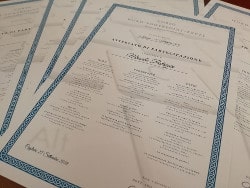
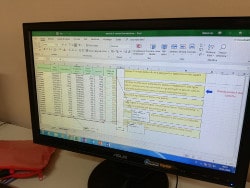






Mission
L’ora di informatica non solo per i giovani, nelle scuole.
Un'offerta formativa accessibile a tutti, in particolare a chi riconosce
non semplicemente l’importanza di possedere gli strumenti e l’accesso alla tecnologia ma piuttosto il valore dell’acquisizione - attraverso le tecnologie stesse -
delle competenze essenziali per la partecipazione a una società sempre più digitale.
DIVARIO DIGITALE
(Digital Divide)
È da tempo in atto un cambiamento nella diffusione dell’offerta di prodotti e servizi da parte delle aziende ma anche di servizi e informazioni da parte delle pubbliche amministrazioni. Si trova tutto online. Se da un lato questo cambiamento significa facilità di accesso, semplificazione, riduzione dei tempi e dei costi dall’altro comporta un’ingente difficoltà per tutti coloro i quali per mancanza di conoscenze e opportunità si trovano incapaci di accedere ai servizi in rete
COMPETENZE DIGITALI
(Digital Competence)
La partecipazione alla vita sociale richiede oggi un insieme di competenze strettamente legate all’uso della tecnologia. Queste competenze negli ultimi dieci anni hanno assunto un'importanza tale da essere classificate tra le cosiddette LifeSkills (Competenze per la vita) al pari della capacità di scrivere e leggere e delle abilità di calcolo. Il Parlamento Europeo ha inserito le Competenze digitali tra le competenze chiave indispensabili per l’apprendimento continuo dei cittadini
Chi sono


GAVINA VINCIS
Sono un ingegnere dell'informazione iunior, iscritta all'albo B degli ingegneri della provincia di Cagliari e al Registro Nazionale dei formatori EIPASS. Promuovo l'importanza delle competenze digitali dei cittadini, come opportunità per il lavoro, per la conoscenza e per la sicurezza. Da oltre 10 anni collaboro con enti e scuole di formazione svolgendo corsi di alfabetizzazione informatica e preparazione per il conseguimento della patente europea del computer.
Recensioni
CHI HA FREQUENTATO DICE
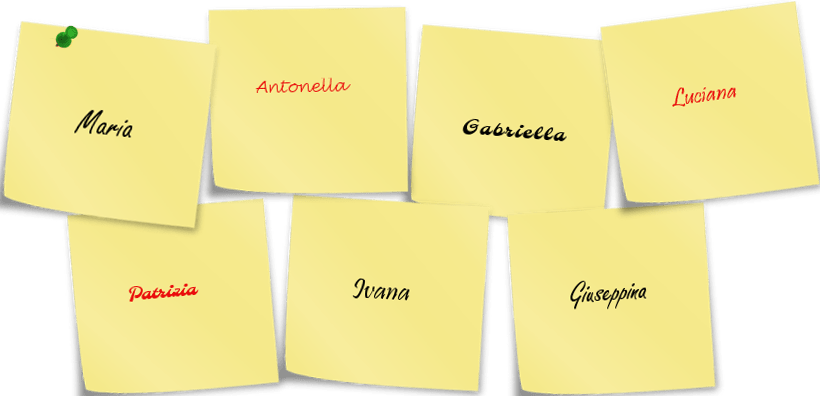

Contatti
Sito realizzato da Gavina Vincis - Icone di Icon8 nei termini di licenza CC BY-ND 3.0 di Laura Reen nei termini di licenza CC BY 3.0 e di David Cross rilasciate con licenza Free for commercial use
 370 1381579
370 1381579
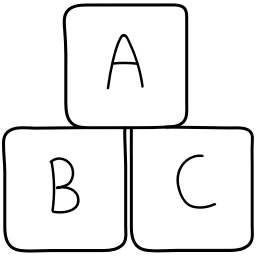
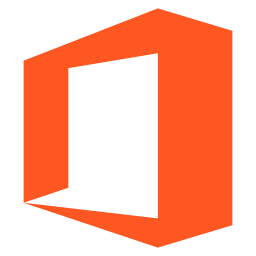


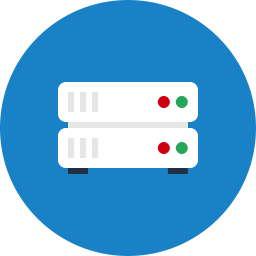


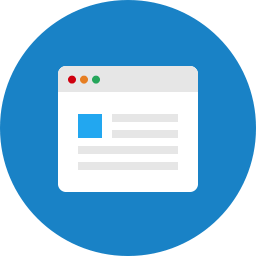
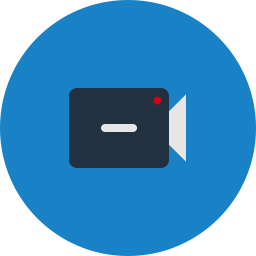
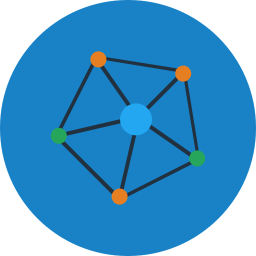
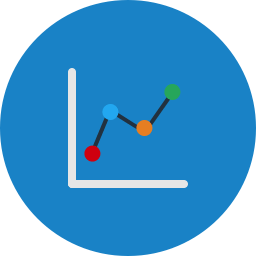
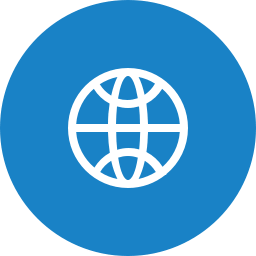











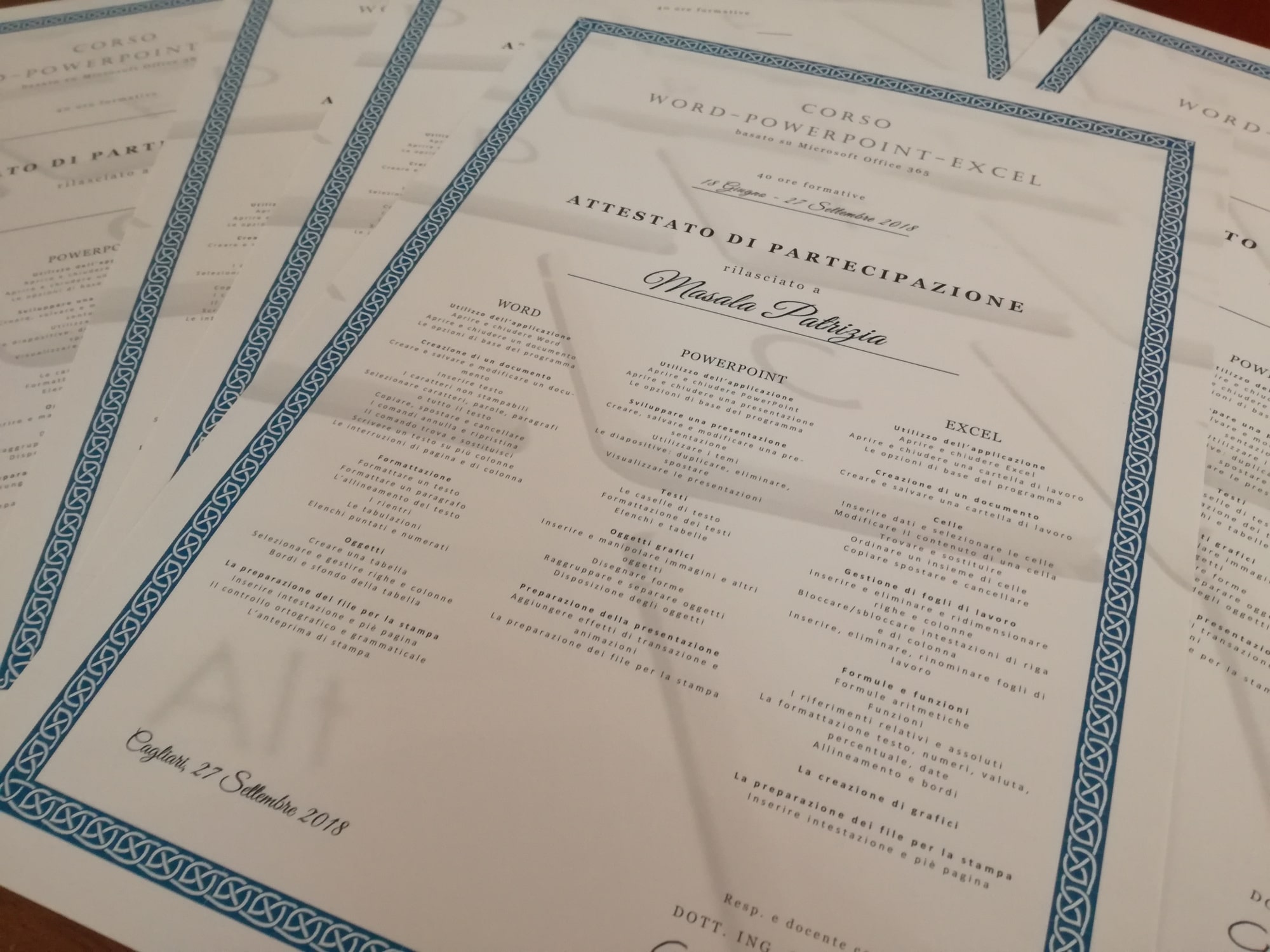
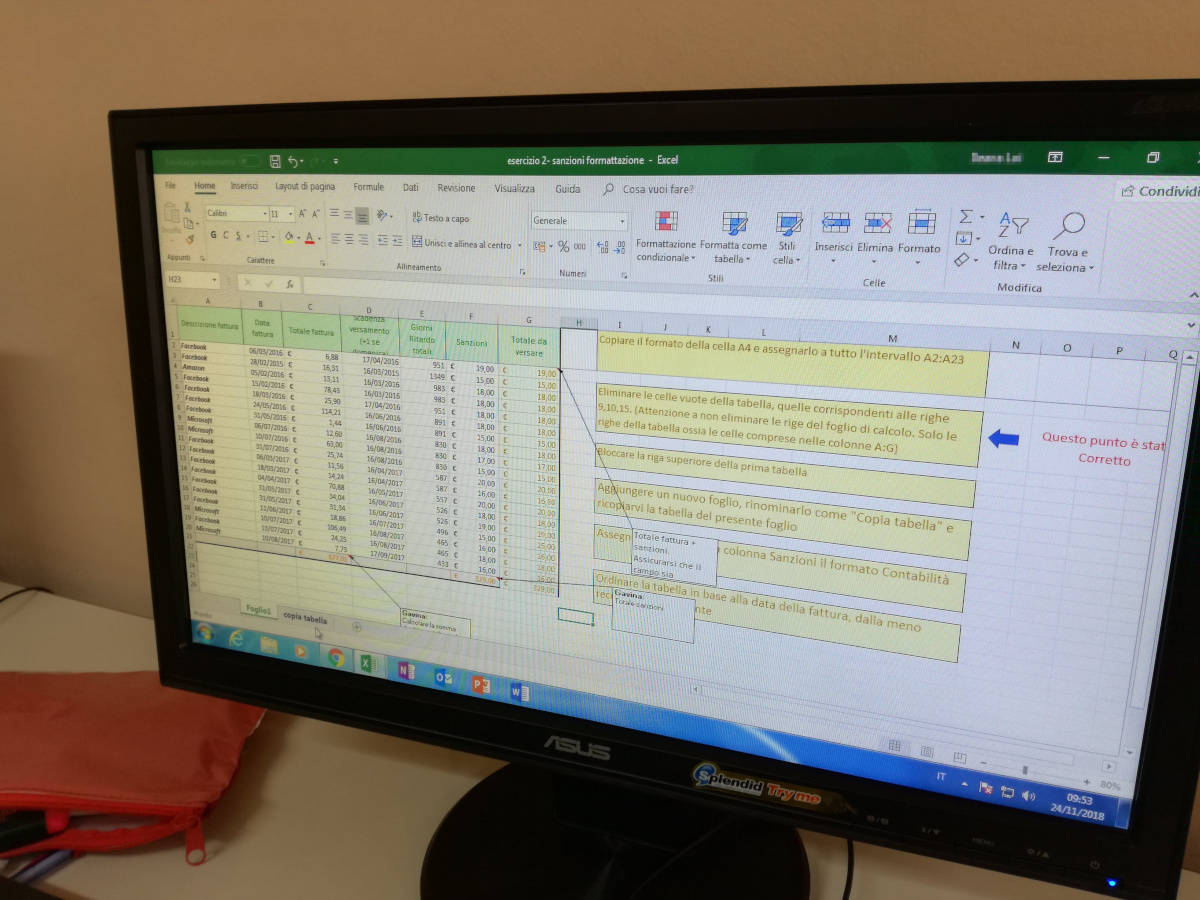



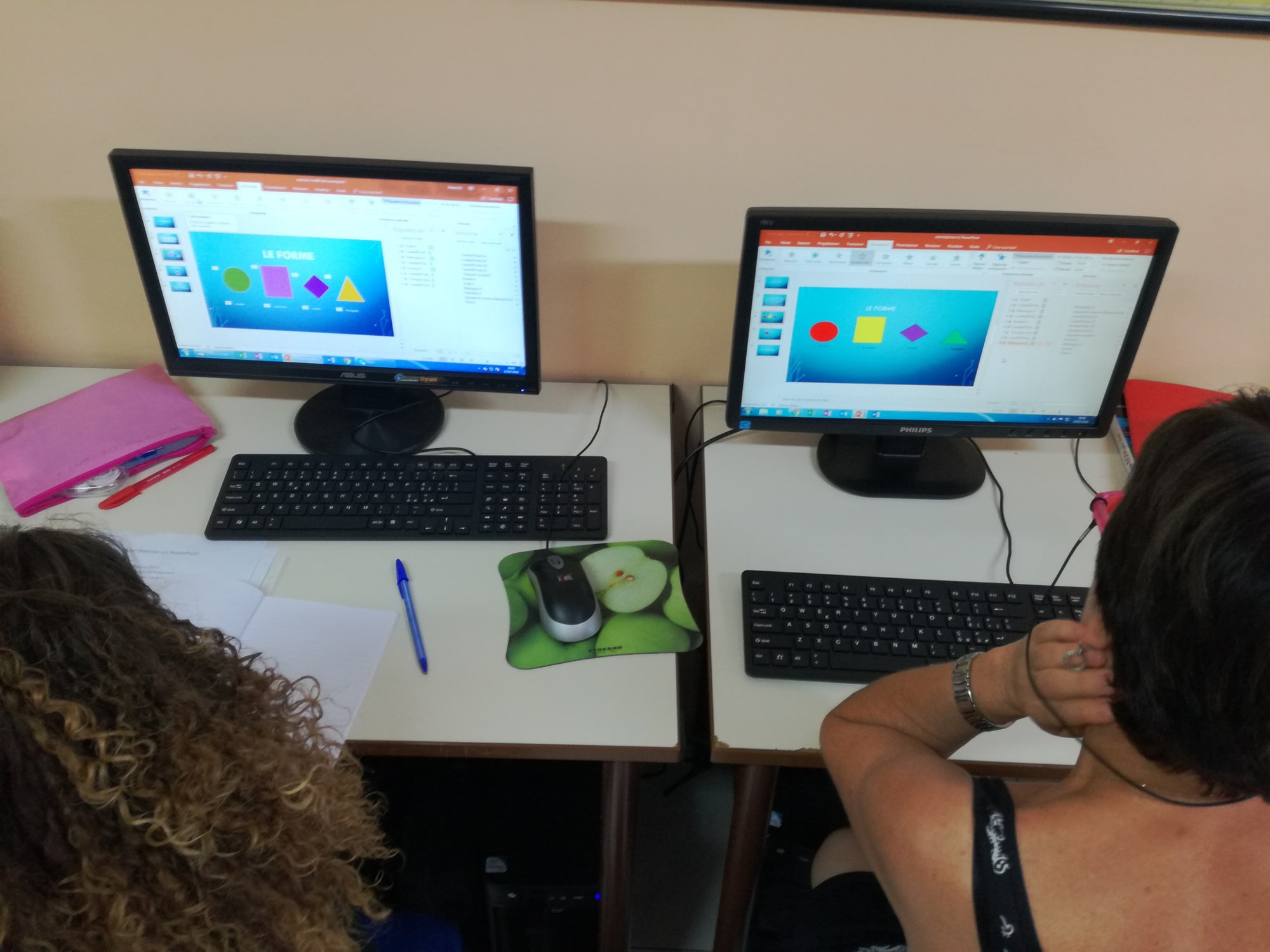



 Via San Tommaso
Via San Tommaso 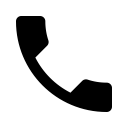 +39 3701381579
+39 3701381579 info@loradiinformatica.it
info@loradiinformatica.it



